PHP 편집자 Yuzi가 Geek Dog U 디스크 설치 튜토리얼을 제공합니다. 컴퓨터 DIY로 쉽게 플레이할 수 있으며 초보자도 마스터가 될 수 있습니다! 이 튜토리얼을 통해 컴퓨터에 익숙하지 않은 초보 사용자라도 쉽게 설치 기술을 습득하고, 컴퓨터에 새로운 모습을 부여하고, DIY 재미를 높이고, 개인화된 사용자 정의를 달성할 수 있습니다. 지금 튜토리얼을 따라가며 컴퓨터에 새로운 생명을 불어넣어 보세요!

도구 자료:
시스템 버전: Windows 11 Pro
브랜드 모델: Lenovo Yoga 9i 14 2022 모델
소프트웨어 버전: Rufus 3.21
1 준비
1. 다음 도구와 자료를 준비해야 합니다: 성능이 좋은 컴퓨터(이 문서에서는 Lenovo Yoga 9i 14 2022 모델을 예로 들어 설명함), ≥8GB 용량의 USB 플래시 드라이브, Windows 11 시스템 이미지 파일(.iso) 형식) 및 Rufus 이미지 제작 도구입니다.
2. 먼저 Microsoft 공식 웹사이트에서 Windows 11 시스템 이미지 파일을 다운로드하여 컴퓨터의 폴더에 저장하세요. 그런 다음 Rufus 공식 웹사이트에서 최신 버전의 이미지 생성 도구를 다운로드하여 컴퓨터에 설치하세요.
2. 부팅 디스크 만들기
1. USB 플래시 드라이브를 삽입하고 Rufus 소프트웨어를 열고 "장치" 옵션에서 삽입한 USB 플래시 드라이브를 선택합니다. "부팅 유형" 옵션에서 "디스크 또는 ISO 이미지(선택)"를 선택한 후 오른쪽 CD 아이콘을 클릭하여 이전에 다운로드한 Windows 11 시스템 이미지 파일을 선택합니다.
2. 다음으로 "파티션 유형" 옵션에서 "GPT"를 선택하고 "대상 시스템" 옵션에서 "UEFI(Non-CSM)"를 선택합니다. 다른 옵션은 기본 설정으로 유지하세요. 마지막으로 "시작" 버튼을 클릭하고 Rufus가 시스템 이미지를 USB 플래시 드라이브에 쓸 때까지 기다립니다.
3. 시스템 설치
1. 준비된 USB 부팅 디스크를 컴퓨터에 삽입하고 부팅한 후 BIOS 인터페이스로 들어갑니다(컴퓨터 브랜드에 따라 진입 방법이 다를 수 있으며 일반적으로 F2, F12 또는 Del 키를 누릅니다). ). USB 디스크를 BIOS의 첫 번째 부팅 항목으로 설정하고 저장한 후 종료합니다.
2. 컴퓨터를 다시 시작하고 지시에 따라 Windows 설치 인터페이스로 들어갑니다. 언어 및 기타 기본 설정을 선택하고 "지금 설치"를 클릭하세요. 제품 키(있는 경우)를 입력하거나 "제품 키가 없습니다."를 선택합니다. 라이센스 조건에 동의하고 "사용자 정의: Windows만 설치(고급)"을 선택합니다.
3. 다음 파티션 인터페이스에서 시스템을 설치할 하드 디스크를 선택하고 포맷합니다. 그런 다음 Windows 바탕 화면이 나타날 때까지 프롬프트에 따라 다음 단계를 완료합니다.
콘텐츠 확장:
1. 설치가 완료된 후 그래픽 카드 드라이버, 사운드 카드 드라이버, 네트워크 카드 드라이버 등 하드웨어의 정상적인 작동을 보장하기 위해 다양한 드라이버도 설치해야 합니다. Driver Life와 같은 도구를 사용하여 드라이버를 감지하고 설치할 수 있습니다.
2 또한 테마 변경, 작업 표시줄 사용자 지정, 개인 정보 설정 조정 등 필요와 선호도에 따라 Windows 11 시스템을 개인화하여 컴퓨터가 더 나은 서비스를 제공할 수도 있습니다.
요약: 이 GeekDog U 디스크 설치 튜토리얼을 통해 모든 사람이 컴퓨터 DIY에 대한 기본적인 이해와 숙달을 이뤘다고 믿습니다. 초보 사용자이든 기술 매니아이든 관계없이 설치는 생각만큼 어렵지 않습니다. 필요한 도구와 재료를 준비하고 튜토리얼의 단계를 엄격하게 따르기만 하면 나만의 맞춤형 컴퓨터를 쉽게 설치할 수 있습니다. 이는 성취감을 가져다 줄 뿐만 아니라 컴퓨터 하드웨어에 대한 더 깊은 이해를 제공합니다. 그렇다면 지금 시도해 보는 것은 어떨까요?
위 내용은 Geekdog U 디스크 설치 튜토리얼: 컴퓨터 DIY로 쉽게 플레이할 수 있으며 초보자도 마스터가 될 수 있습니다!의 상세 내용입니다. 자세한 내용은 PHP 중국어 웹사이트의 기타 관련 기사를 참조하세요!
 主板支持wifi需要买无线网卡么?Feb 07, 2024 pm 06:12 PM
主板支持wifi需要买无线网卡么?Feb 07, 2024 pm 06:12 PM主板支持wifi需要买无线网卡么?需要买无线网卡。因为主板并不一定自带无线网卡,有些主板需要单独购买无线网卡才能支持wifi功能。同时,如果主板自带的无线网卡性能较差,也可以选择购买独立的无线网卡来提升网络速度和信号稳定性。此外,还应该注意主板和无线网卡的兼容性,参考主板说明书或者咨询相关厂商售后服务。主板上带的wifi6好还是无线网卡好?主板上带的wifi6比无线网卡好。原因是主板上带的wifi6可以直接与主板集成,不需要额外的插槽和电源,而且速度更快,信号更稳定。无线网卡需要插入主板的PCI
 技嘉主板怎么下载wifi驱动?Feb 07, 2024 pm 01:42 PM
技嘉主板怎么下载wifi驱动?Feb 07, 2024 pm 01:42 PM技嘉主板怎么下载wifi驱动?要下载技嘉主板的wifi驱动,首先需要确定你的主板型号,然后去技嘉官网找到对应的驱动下载页面。在页面上找到与你的操作系统版本和主板型号匹配的wifi驱动程序,并点击下载。下载完成后,双击运行安装程序,按照提示完成安装过程,最后重启电脑即可。记得在安装之前备份好重要数据,以防意外情况发生。技嘉bios重装系统步骤?重新安装操作系统的步骤可能因具体的计算机和操作系统版本而有所不同。以下是一般情况下在技嘉主板上重新安装系统的基本步骤:1.准备安装介质:获取适用于您的计算机
 老款台式电脑怎么连wifiFeb 07, 2024 pm 05:06 PM
老款台式电脑怎么连wifiFeb 07, 2024 pm 05:06 PM老式台式电脑没有无线连接怎么办1、在桌面右键点击“网上邻居”,选择属性菜单;后右键单击“无线网络连接”选择“属性”,进入无线网络连接属性对话框。在可用无线连接列表里找到对应的网络热点,双击。并输入密码。此时网络即可连接。2、首先打开控制面板,然后选择网络和共享中心,接着选择左侧的“更改适配器设置”,然后查看无线网络连接是否被禁用,如果被禁用了就重新连接。3、先将USB无线网卡插入台式电脑的任一USB接口中,电脑检测到USB无线网卡后会自动检测USB无线网卡驱动。当无线网卡驱动安装完成后,插入US
 先装显卡还是先装驱动Jan 29, 2024 pm 10:51 PM
先装显卡还是先装驱动Jan 29, 2024 pm 10:51 PM一台新组装的电脑,从安装系统到安装各个硬件驱动的顺序是怎么样的...首先是准备组装的零组件:CPU,CPU散热器,内存,主板,显卡,硬盘,光驱,电源,机箱,除了上述这些东西,你还需要一把大小长短适中且好转的十字螺丝起子,还有平坦的桌面。安装操作系统:首先需要安装操作系统,例如Windows、Linux等。可以使用安装光盘或者U盘进行安装。安装驱动程序:安装操作系统后,需要安装电脑硬件的驱动程序,例如主板驱动、显卡驱动、声卡驱动等。安装向导正在安装驱动程序中,请等待安装完成。部分驱动程序可能会需要
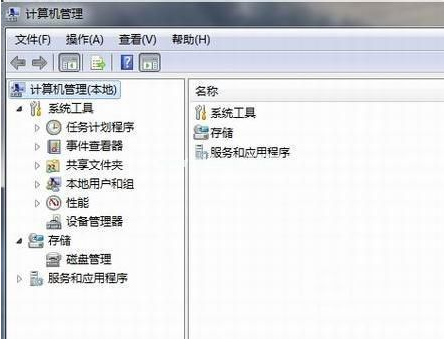 win7网卡驱动安装的步骤教程Jul 27, 2023 am 10:53 AM
win7网卡驱动安装的步骤教程Jul 27, 2023 am 10:53 AM一台原版win7系统专业版电脑是否可以正常的工作,这就要看我们的驱动是否正常啦,就像我们的电脑是否可以正常的上网看的是我们的网卡是否有安装好,那么接下来就让小编来跟大家说说win7网卡驱动安装的步骤教程,一起来看看吧。1、右击计算机-->管理-->设备管理器:2、点击网卡设备,选择属性,然后接着选择驱动程序,如图:3、点击更新驱动程序。4、浏览电脑查找驱动程序软件,找到光盘网卡驱动。5、通过驱动精灵来安装。下载一个驱动精灵并打开驱动管理,它就会弹出你需要更新或者安装的驱动,选择更新或
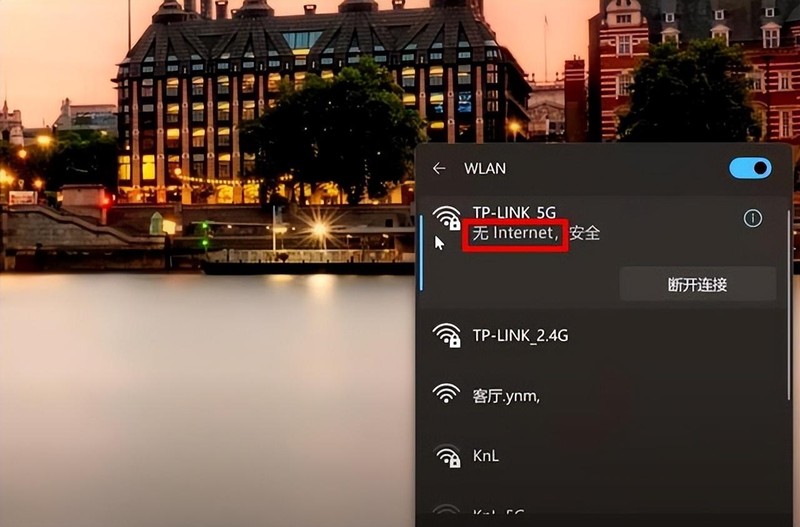 笔记本电脑无法连接wifi怎么办 详细介绍:4步修复手提电脑不能联网的方法Feb 06, 2024 pm 11:36 PM
笔记本电脑无法连接wifi怎么办 详细介绍:4步修复手提电脑不能联网的方法Feb 06, 2024 pm 11:36 PM无法连接WiFi是怎么回事?最近在使用电脑的过程中发现遇到了这样的情况,windows10操作系统,突然右下角的无线网络。提示没有internet。正确输入了密码也无法连接。从网上查了很多教程,但还是一头雾水,究竟应该怎么解决呢?后来请教了一位技术大佬才知道怎么回事。首先,我们点击电脑左下角的菜单,选择控制面板。接着,选择网络和Internet,再点击网络和共享中心。此时,在右侧的访问类型下方,我们可以看到当前无线网络连接的状态。2.点击我们的无线网络连接图标显示wlan状态,可以看到连接状态上
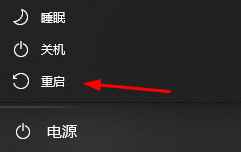 修复因为网卡驱动程序异常导致无法上网的方法Jan 06, 2024 pm 06:33 PM
修复因为网卡驱动程序异常导致无法上网的方法Jan 06, 2024 pm 06:33 PM有的朋友发现自己的电脑因为网卡驱动程序不正常上不了网,想要知道怎么修复,其实现在的系统都自带驱动程序修复功能,因此我们只需要手动更新一下驱动就可以了,实在不行还能使用驱动软件。网卡驱动程序不正常上不了网怎么修复:PS:要是突然出现的这个问题,可以先试试看重启电脑哟~重启后还不行在继续下面的操作。方法一:1、首先,点击任务栏中的右键,选择“开始菜单”2、在右键菜单中打开“设备管理器”。3、点击“网络适配器”,然后选择“更新驱动程序”点击“自动搜索驱动程序”后,更新完成即可正常上网5、也有些用户是因
 怎么检测主板好坏?Feb 05, 2024 pm 07:12 PM
怎么检测主板好坏?Feb 05, 2024 pm 07:12 PM怎么检测主板好坏?要检测计算机主板是否正常工作,您可以采用以下方法:1.开机自检:当您打开计算机时,如果主板运行正常,它会进行一些自检程序,并且通常会发出一些提示音。如果听到了正常的声音,那么主板应该是正常的。2.好电源测试:把好的电源连接到主板上,启动电脑,若能够开机运行则说明主板与电源供应正常3.观察硬件:可以先查看各个硬件设备(如显卡、内存条、硬盘等)是否可以正常识别和运行,如果都能够正常工作,那么主板也应该正常。4.信号指示灯:现代计算机主板大多配有一个或多个LED指示灯,这些指示灯用来


핫 AI 도구

Undresser.AI Undress
사실적인 누드 사진을 만들기 위한 AI 기반 앱

AI Clothes Remover
사진에서 옷을 제거하는 온라인 AI 도구입니다.

Undress AI Tool
무료로 이미지를 벗다

Clothoff.io
AI 옷 제거제

AI Hentai Generator
AI Hentai를 무료로 생성하십시오.

인기 기사

뜨거운 도구

SublimeText3 Mac 버전
신 수준의 코드 편집 소프트웨어(SublimeText3)

DVWA
DVWA(Damn Vulnerable Web App)는 매우 취약한 PHP/MySQL 웹 애플리케이션입니다. 주요 목표는 보안 전문가가 법적 환경에서 자신의 기술과 도구를 테스트하고, 웹 개발자가 웹 응용 프로그램 보안 프로세스를 더 잘 이해할 수 있도록 돕고, 교사/학생이 교실 환경 웹 응용 프로그램에서 가르치고 배울 수 있도록 돕는 것입니다. 보안. DVWA의 목표는 다양한 난이도의 간단하고 간단한 인터페이스를 통해 가장 일반적인 웹 취약점 중 일부를 연습하는 것입니다. 이 소프트웨어는

SecList
SecLists는 최고의 보안 테스터의 동반자입니다. 보안 평가 시 자주 사용되는 다양한 유형의 목록을 한 곳에 모아 놓은 것입니다. SecLists는 보안 테스터에게 필요할 수 있는 모든 목록을 편리하게 제공하여 보안 테스트를 더욱 효율적이고 생산적으로 만드는 데 도움이 됩니다. 목록 유형에는 사용자 이름, 비밀번호, URL, 퍼징 페이로드, 민감한 데이터 패턴, 웹 셸 등이 포함됩니다. 테스터는 이 저장소를 새로운 테스트 시스템으로 간단히 가져올 수 있으며 필요한 모든 유형의 목록에 액세스할 수 있습니다.

Atom Editor Mac 버전 다운로드
가장 인기 있는 오픈 소스 편집기

ZendStudio 13.5.1 맥
강력한 PHP 통합 개발 환경







